Blog
Cách tạo biểu đồ Treemap trong Excel

Biểu đồ Treemap là một lựa chọn rất tuyệt vời khi bạn muốn trình bày mối tương quan dữ liệu theo cấp bậc và so sánh cơ cấu của các thành phần trong cùng một cấp. Trong bài viết này, UniTrain sẽ hướng dẫn bạn các bước để tạo biểu đồ và cách tùy chỉnh Treemap trong Excel.
1. Các bước tạo biểu đồ
Bước 1: Chọn vùng dữ liệu muốn tạo biểu đồ
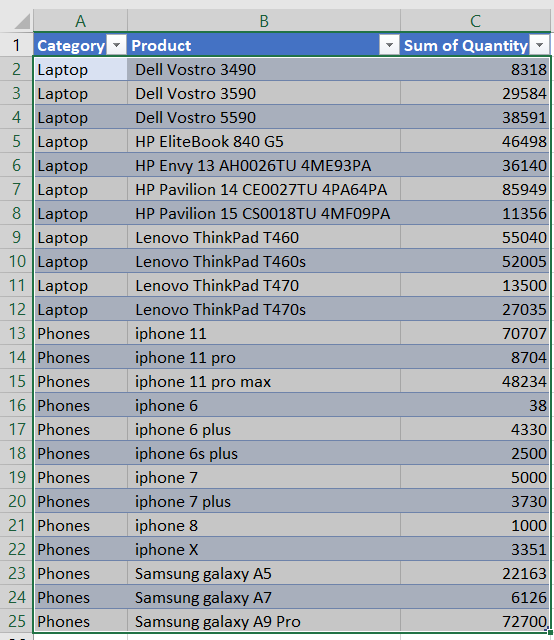
Bước 2: Tab Insert -> Recommended Charts -> Treemap
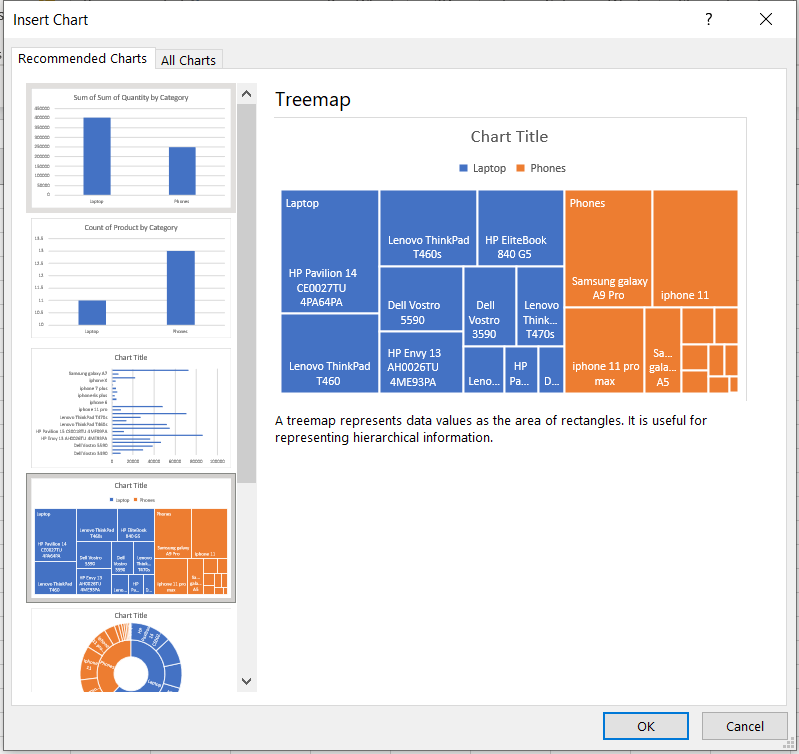
Bước 3: Chọn Ok và bạn sẽ có được biểu đồ Treemap
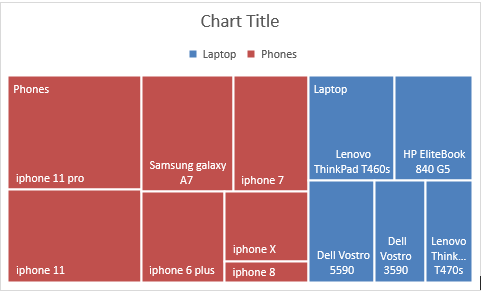
2. Tùy chỉnh biểu đồ Treemap – Đổi cách hiển thị nhãn (Lable)
Để phân cách các thứ bậc dữ liệu, ta có thể thay đổi cách hiển thị nhãn như sau:
- Click chuột vào vùng dữ liệu
- Tại thẻ Format, mục Current Selection, chọn Format Selection.
- Tại Chart Options -> Series
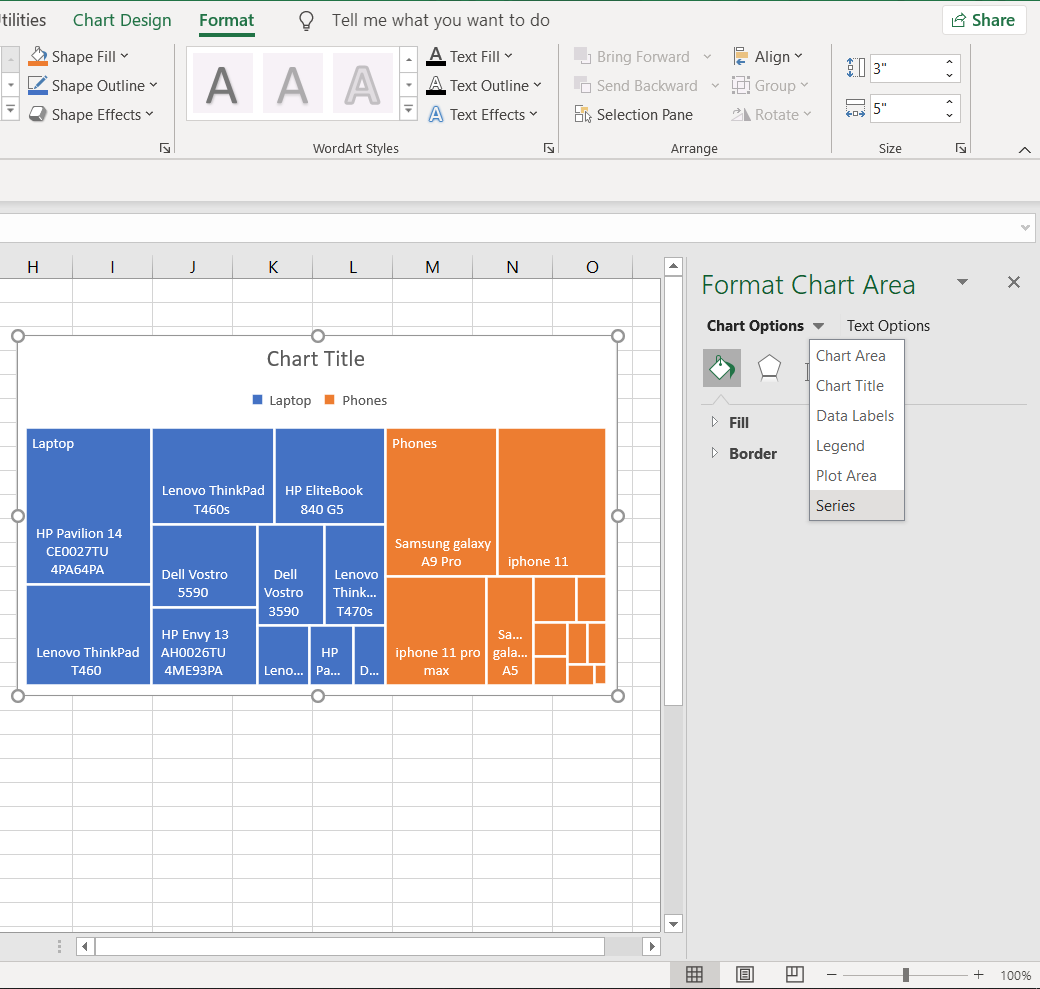
Tại Series Options -> Banner sẽ được kết quả sau
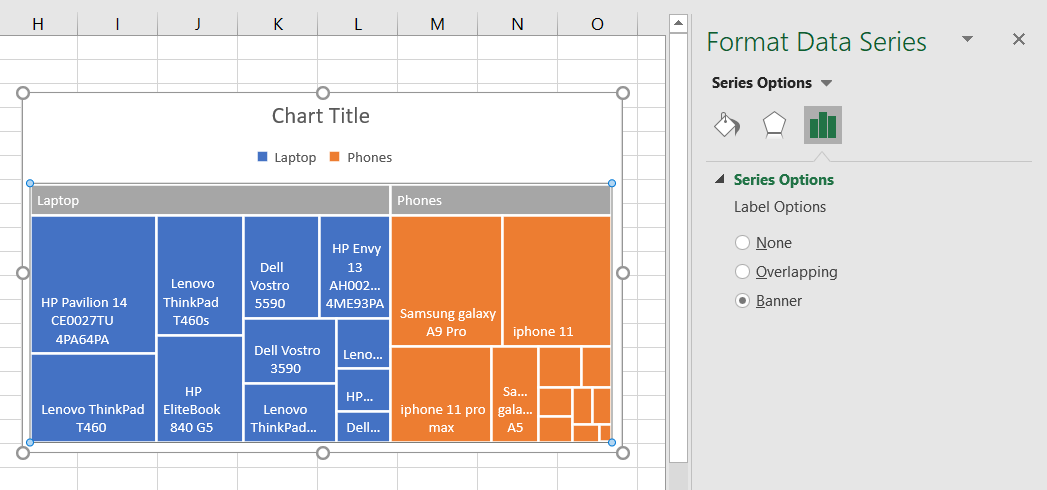
Xem thêm
